ホスト名変更後にVeeam Backup & Replicationコンソールが開かない
| KB ID: | 2350 |
| Product: | Veeam Backup & Replication | 12.1 |
| Published: | 2017-10-05 |
| Last Modified: | 2025-03-28 |
| Languages: | EN |
Cheers for trusting us with the spot in your mailbox!
Now you’re less likely to miss what’s been brewing in our knowledge base with this weekly digest
問題が発生しました。
時間をおいて、再度お試しください
この記事はVeeam Backup & Replication (VBR)のv12より前のバージョンで、デフォルトのインストール時にMicrosoft SQL Serverインスタンスが採用されている環境が構築された後、Veeam Backup Serverのホスト名を変更した場合、Veeam Backup & Replicationコンソールが接続に失敗することに関するものです。
v12より前のVBRでは、インストーラーはMicrosoft SQL Server Expressをデフォルトで導入し、VBRはそのSQL Serverインスタンスに対し(インストール時の)ホスト名を使用して接続するように構成されていました。
VBRのv12からは、デフォルトのSQLデータベースエンジンはPostgreSQLに変更され、かつ、そのPostgreSQLインスタンスに対してlocalhostで接続するように構成されます。
注意:Veeam Backup & Replicationコンソールは、他の原因により接続時の問題が発生する場合がありますが、それらについてはKB2127の記事で紹介されています。
問題の内容
Veeam Backup Serverのホスト名を変更した後、Veeam Backup & Replication コンソールが次のエラーを表示して接続に失敗します:
No connection could be made because the target machine actively refused it 127.0.0.1. Make sure the backup server you are connecting with is X.Y version.
Veeam Backup & Replicationが表示するエラーメッセージは、バージョンの互換性の問題によるものであることを示唆しています。これは、異なるバージョンがインストールされていて9420ポートに接続出来ないと仮定していますが、実際にはサービスVeeam Backup Serviceが開始できないことに依ります。
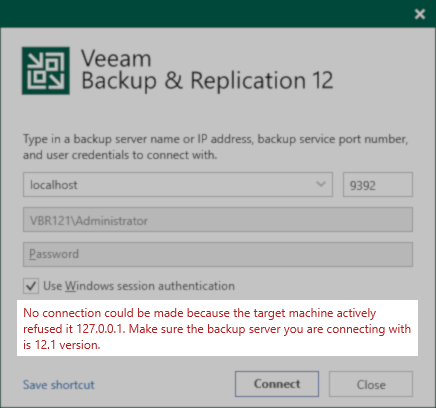
このようにVeeam Backup & Replicationコンソールの起動に失敗する場合、(Windows上のサービスである)Veeam Backup Serviceの状態が停止していて再起動もできないことが確認できるはずです。Veeam Backup Serverの診断ログには、サーバーが以前のホスト名に接続しようとしていることを示す以下のメッセージが含まれます。
%programdata%\Veeam\Backup\Svc.VeeamBackup.log:
Info (3) [MSSQL] Connecting to SQL Server (CurrentUser=[NT AUTHORITY\SYSTEM], ServerInstance=[oldhostname\VEEAMSQL2016], Options=[Master], Environment=[Default]) Error (3) [MSSQL] Failed to connect to server oldhostname\VEEAMSQL2016. (Microsoft.SqlServer.Management.Common.ConnectionFailureException) Error (3) [MSSQL] A network-related or instance-specific error occurred while establishing a connection to SQL Server. The server was not found or was not accessible. Verify that the instance name is correct and that SQL Server is configured to allow remote connections. (provider: SQL Network Interfaces, error: 26 - Error Locating Server/Instance Specified) (System.Data.SqlClient.SqlException)
原因
解決方法
この問題を解決するには、以下の手順でVeeam Backup & Replicationの設定をlocalhostか、または新しいホスト名に変更します:
- Veeam Backup & ReplicationサーバーのスタートメニューにあるConfiguration Database Connection Settingsプログラムを起動します。
- Veeam Backup and Replicationを選択し、Nextをクリックします。
(Enterprise Managerがインストールされていない場合、製品を選択するプロンプトは表示されません。) - Server name覧の値を正しいホスト名になるように変更します。
注意:localhostか新しいホスト名を指定します。 - Nextをクリックすると、Veeamはデータベースに接続します。このプロセスが完了するまで待ちます。
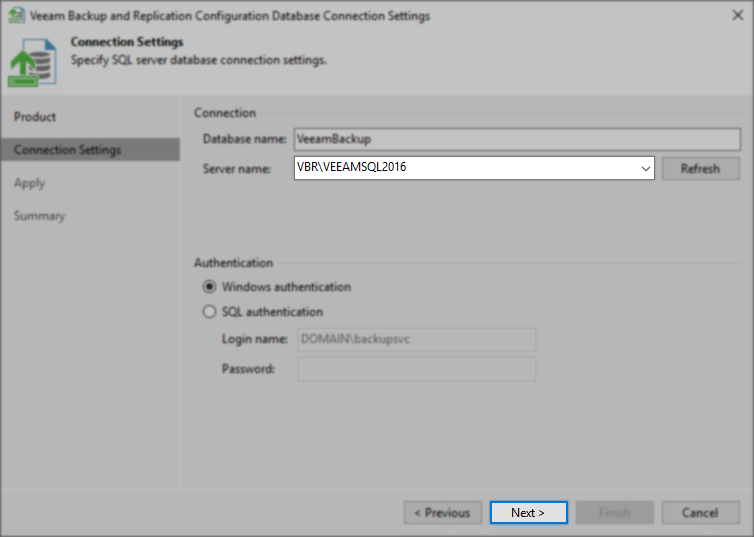
- Nextをクリックすると、Veeamサービスが開始されます。
注意:他のサービスを再起動させるように促すメッセージが現れた場合は、Yesと回答します。 - これが完了したら、Finishをクリックし、Veeam Backup & Replicationコンソールにアクセスしてみてください。
To report a typo on this page, highlight the typo with your mouse and press CTRL + Enter.
Spelling error in text
ありがとうございました。
フィードバックを受信しました。内容を確認させていただきます。
問題が発生しました。
時間をおいて、再度お試しください
You have selected too large block!
Please try select less.
KB Feedback/Suggestion
このフォームは、ナレッジベースに対するご意見専用となっております。ソフトウェアでお困りの場合は、サポートケースを作成してください。
ありがとうございました。
フィードバックを受信しました。内容を確認させていただきます。
問題が発生しました。
時間をおいて、再度お試しください